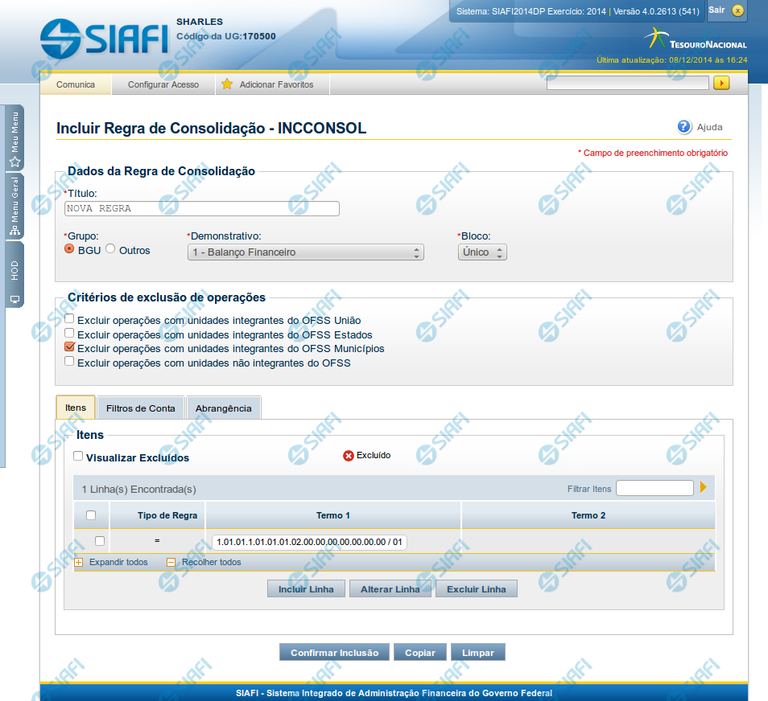Incluir Regra de Consolidação - INCCONSOL
Incluir Regra de Consolidação - Aba: Itens
A tela de edição da regra de consolidação apresenta duas seções: uma contendo os dados gerais da regra e outra contendo abas de detalhes (abas de Itens, Filtros de Conta e Abrangência). Esta tela apresenta a aba de Itens, onde é possível incluir uma série de linhas contendo as células (itens + colunas) onde será aplicada a regra de consolidação atual.
Cabeçalho
Dados da Regra de Consolidação - Bloco contendo os campos descritos a seguir:
Título - indica o título da Regra de Consolidação. Campo obrigatório.
Grupo - indica o Grupo do Demonstrativo que possui a Regra de Consolidação. Campo obrigatório. Ao selecionar este campo, o campo Demonstrativo é carregado com as opções correspondentes ao grupo aqui selecionado.
Demonstrativo - Demonstrativo onde será aplicada a Regra de Consolidação. Campo obrigatório. As opções apresentadas neste campo aparecerão conforme o valor do parâmetro “grupo” selecionado anteriormente.
Bloco - Bloco do Demonstrativo onde deve ser aplicada a Regra de Consolidação. Campo obrigatório. As opções apresentadas neste campo aparecerão conforme o valor do parâmetro “Demonstrativo” selecionado anteriormente.
Critérios de Exclusão - indica os Critérios de Exclusão a serem considerados na Regra de Consolidação.
Aba de Itens
Visualizar Excluídos - você deve selecionar este campo se desejar que sejam exibidas as linhas de regras de itens excluídas, juntamente às ativas.
Filtrar Itens - você pode utilizar este campo para que a tabela de itens apresente apenas as linhas que contenham o item aqui informado.
Tabela Itens - Esta tabela contém as linhas de regra de item a serem consideradas na regra de consolidação. As colunas apresentadas nesta tabela são:
Tipo de Regra - representa o tipo de regra a ser utilizada na linha de regra de item. O tipo de regra pode ser: Regra do tipo Exclusão“=” ou Regra do Tipo Compensação “X”.
Termo 1 - contém os códigos das células (item e coluna) que compõem o termo 1.
Termo 2 - contém os códigos das células (item e coluna) que compõem o termo 2. Só existirão itens cadastrados no termo 2 se o tipo da regra for Regra de Compensação “X”.
Quando existirem muitos itens cadastrados em uma linha da tabela, aparecerá um link (…) indicando que há mais informação a ser visualizada. Você deve clicar neste link (…) para visualizar as informações que estão recolhidas. Para recolher as informações exibidas, selecione o link Recolher, que será exibido quando a informação estiver expandida. Relacionadas a esta funcionalidade, existem duas opções: (+) Expandir todos e (–) Recolher todos. Para expandir todas as informações ocultas na visualização de todas as linhas, selecione a opção + Expandir todos. Para recolher todas as informações expandidas, selecione a opção – Recolher Todos.
Botões
O acionamento de algum botão existente no formulário surtirá efeito sobre um subconjunto específico de campos, dependendo de onde estejam posicionados no formulário:
- Botões de tabela: os efeitos do seu acionamento recaem sobre a tabela. Tabelas sempre estarão posicionados dentro de uma aba.
- Botões da Regra de Consolidação: os efeitos do seu acionamento recaem sobre todos os dados informados na Regra de Consolidação atual, ou seja, afeta os dados gerais e os dados de todas as abas.
Botões da Regra de Consolidação
Confirmar Alteração/Confirmar Inclusão/Confirmar Reinclusão - Clique neste botão para confirmar a edição da regra de consolidação. Quando a origem da edição for Alteração, o texto deste botão será Confirmar Alteração. Quando a origem da edição for Inclusão, o texto deste botão será Confirmar Inclusão. Quando a origem da edição for Reinclusão, o texto deste botão será Confirmar Reinclusão.
Copiar - Clique neste botão para copiar os dados de uma regra de consolidação na Regra de Consolidação atual.
Retornar - Clique neste botão para encerrar a edição da Regra de Consolidação e voltar para a tela de consulta. Este botão é exibido apenas na alteração ou reinclusão da regra de consolidação.
Limpar - Clique neste botão para limpar as informações do formulário.
Botões de Tabela
Você poderá alterar as linhas da tabela presente na aba Itens através dos seguintes botões:
Incluir Linha - Clique neste botão para acionar tela com campos referentes a linha de item a ser incluída.
Alterar Linha - Clique neste botão para acionar tela com campos referentes a linha de item a ser alterada.
Excluir Linha - Clique neste botão para excluir linha de item selecionada.
Reincluir Linha - Clique neste botão para reincluir linha de item excluída e selecionada. As linhas excluídas aparecem em vermelho e são apresentadas quando o campo “Visualizar Excluídos” estiver marcado.
Próximas Telas
Ações do documento